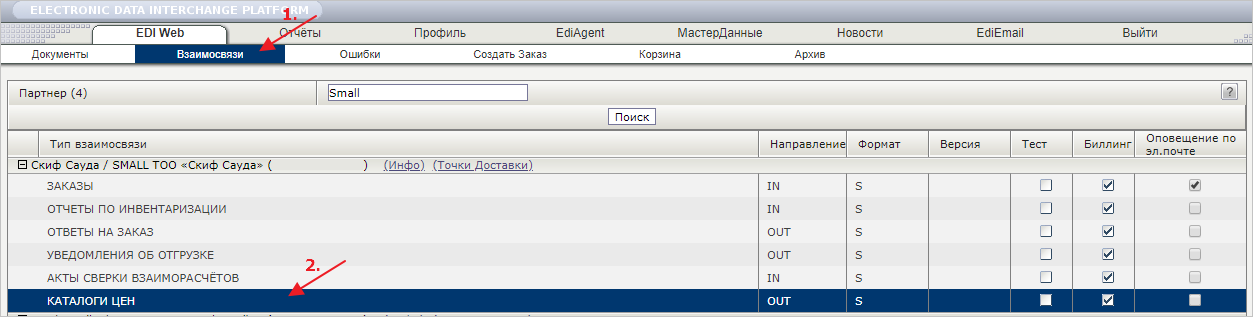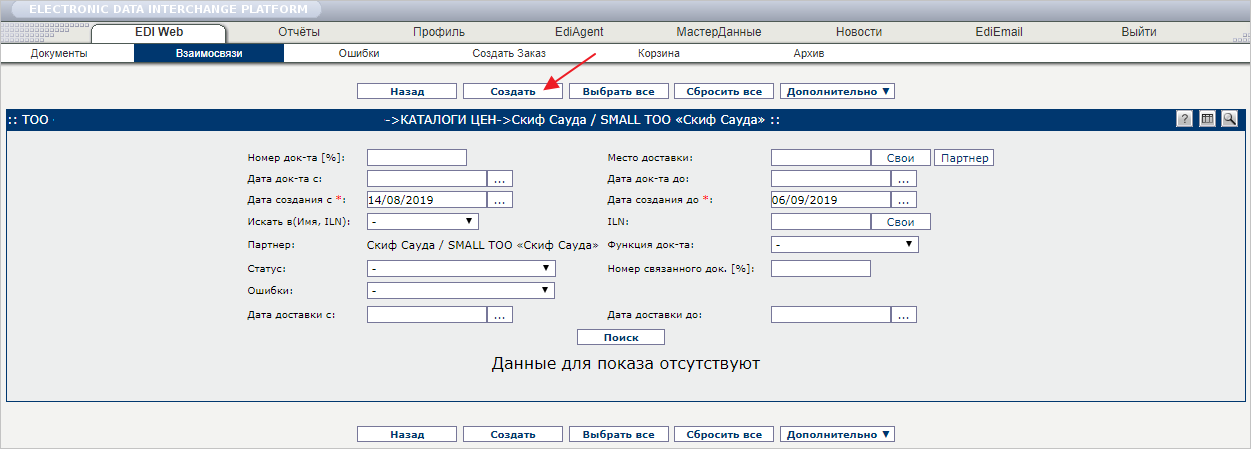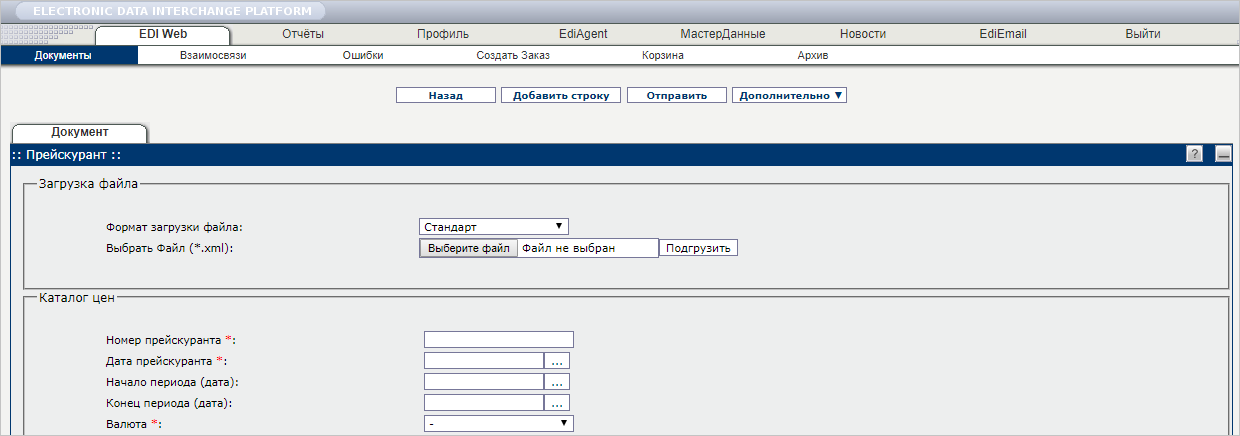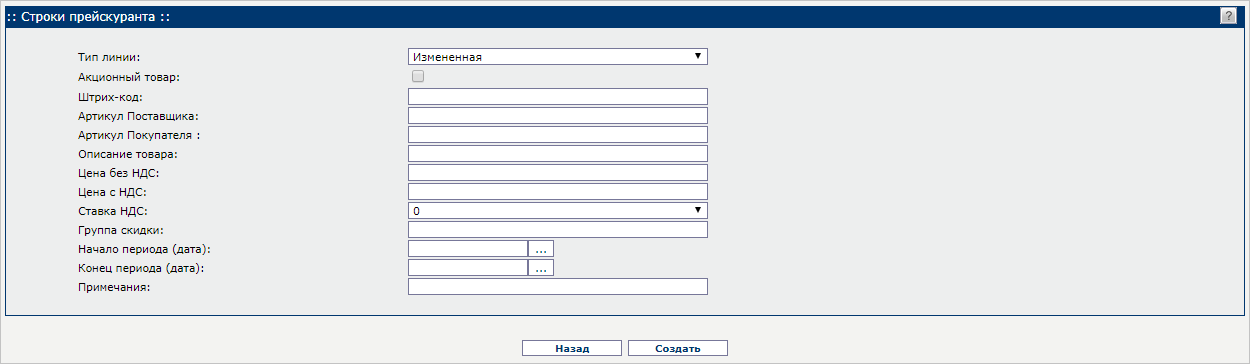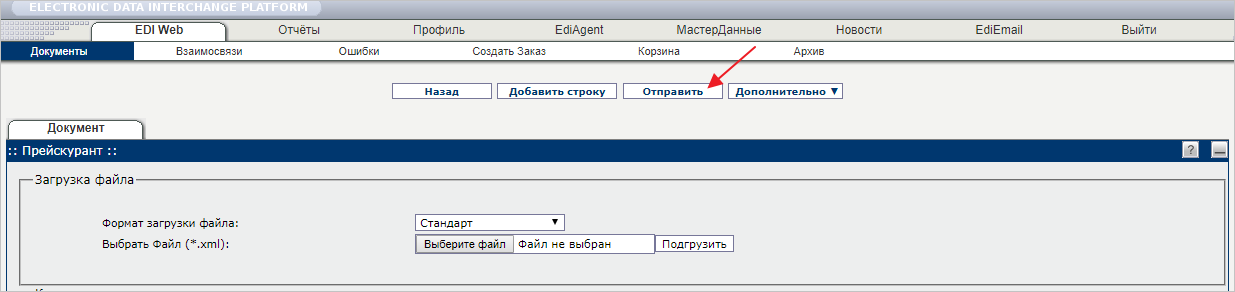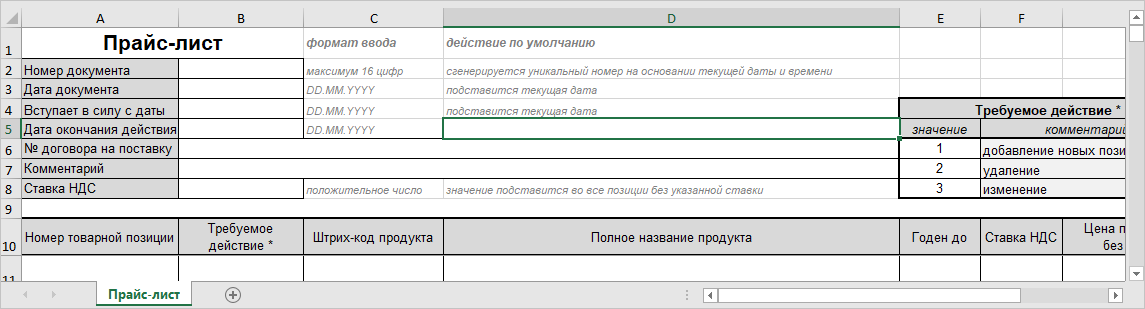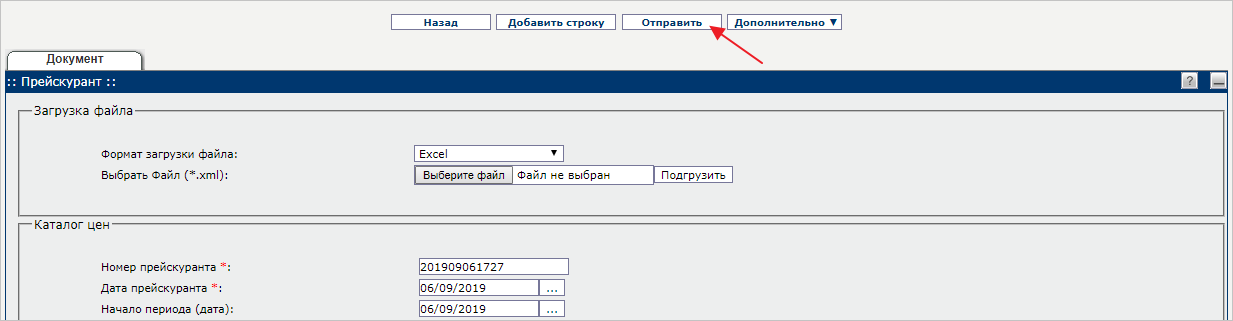Работа с «Каталогом цен» (PRICAT) для сети Small на EDI Platform
PRICAT (Каталог цен) – электронное сообщение, которое содержит информацию о товарах и их ценовых характеристиках.
Для создания PRICAT используйте один из способов:
Способ 1. Создание PRICAT вручную. Для этого перейдите во вкладку «Взаимосвязи». В открывшемся окне выберите контрагента Small и кликните по строке «Каталоги цен» с направлением «OUT» (Рис. 1).
Откроется форма просмотра списка исходящих PRICAT. Нажмите кнопку «Создать» (Рис. 2).
Откроется форма создания PRICAT (Рис. 3).
Заполните поля согласно информации ниже (Табл. 1).
| Наименование поля | Комментарии | Обязательность поля |
|---|---|---|
| Номер прейскуранта | Номер создаваемого PRICAT | Да |
| Дата прейскуранта | Дата создаваемого PRICAT | Да |
| Начало периода (дата) | Дата, с которой начинает действовать PRICAT | Да |
| Отправитель / Продавец | Указан по умолчанию. | Да |
| Получатель / Покупатель | По умолчанию получатель – торговая сеть. | Да |
| Функция документа | «Оригинал» и «Изменение». При создании первого каталога цена тип документа – «Оригинал». | Да |
| Валюта | KZT | Да |
Табл. 1. Информация о заполнении полей документа PRICAT
Чтобы добавить информацию по товарной позиции, нажмите кнопку «Добавить строку» (Рис. 4).
Откроется форма для заполнения информации по товарной позиции (Рис. 5).
Информация по заполнению полей представлено ниже (Табл. 2).
| Наименование поля | Комментарии | Обязательность поля |
|---|---|---|
| Тип линии | Добавленная / Изменённая / Удалённая | Да |
| Описание товара | Наименование товарной позиции | Да |
| Цена без НДС | Цены по товару | Да |
| Цена с НДС | Цены с НДС по товару | Да |
| Штрих-код | Штрих-код товара
|
Да |
| Артикул поставщика | Внутренний код товара поставщика (продавца) | Нет |
| Артикул покупателя | Внутренний код товара сети (покупателя) | Нет |
| Ставка НДС | Ставка налога. Принимает значения 0, 10, 18, 20 | Нет |
| Примечания | Комментарий отклонения согласования цены. | Нет |
Табл. 2. Обозначение полей для ввода
Чтобы удалить товарную строку, нажмите на нередактируемую область строки, в появившемся меню выберите «Удалить» (Рис. 6).
Для отправки документа нажмите соответствующую кнопку (Рис. 7).
Документ будет доступен во вкладке «Документы» или «Взаимосвязи» в разделе «Каталоги цен».
Способ 2. Создание PRICAT с помощью Excel-шаблона. Заполните шаблон, затем сохраните документ в том же формате (Рис. 8).
Выберите excel-формат (1), затем нажмите кнопку «Выбрать файл» (2), выберите шаблон и нажмите кнопку «Подгрузить» (3) (Рис. 9).
Вся информация автоматически подгрузится в поля. Проверьте информацию по документу и нажмите кнопку «Отправить» (Рис. 10).